SSD(솔리드 스테이트 드라이브)에서 중요한 파일이 사라졌다는 것을 알았을 때 당황한 적이 있습니까? 당신만 그런 것은 아닙니다. 많은 사람들이 데이터를 잃어버렸을 때 불안한 기분을 느끼는데, 이는 실수로 파일을 삭제하거나 드라이브가 고장나거나 다른 문제가 발생하는 등 다양한 이유로 발생할 수 있습니다.
중요한 데이터를 복구할 방법이 있기를 바라시나요? 좋은 소식은 종종 SSD에서 삭제된 파일을 복구할 수 있다는 것입니다다.
이 자세한 가이드는 SSD에서 사라짐 데이터 복구하는 단계를 안내하고, 성공 가능성을 높이기 위한 팁을 제공하며 일반적인 SSD문제를 해결하는 방법을 제안합니다.
이 기사에서
1부: SSD에서 데이터를 복구하는 것이 가능할까요?
데이터를 복구하는 과정을 시작하기 전에, 솔리드 스테이트 드라이브(SSD)에서 데이터를 가져올 수 있는지 아는 것이 중요합니다. 간단히 대답하면 '예'이지만, 염두에 두어야 할 몇 가지 사항이 있습니다.
SSD 데이터 복구는 SSD가 데이터를 저장하고 관리하는 방식 때문에 기존 하드 디스크 드라이브(HDD)에서 데이터를 복구하는 것보다 더 어려울 수 있습니다. SSD는 HDD의 자기 플래터와 다르게 작동하는 NAND 플래시 메모리를 사용합니다. 이러한 기술 차이는 데이터가 기록, 저장 및 삭제되는 방식에 영향을 미칩니다.
SSD 데이터 복구의 주요 과제 중 하나는 TRIM 명령입니다. TRIM은 삭제된 데이터 블록을 재사용 가능한 것으로 표시하여 SSD의 성능을 유지하도록 설계된 기능입니다. 이렇게 하면 드라이브의 효율성이 향상되지만 SSD에서 삭제된 파일을 복구하기가 더 어려워질 수 있습니다.
하지만 희망을 잃지 마세요. SSD 하드 드라이브 복구가 가능한 시나리오는 여러 가지가 있습니다.
- 💻최근 삭제: 실수로 파일을 삭제했고 드라이브에서 주요 작업을 수행하지 않은 경우 데이터를 복구할 가능성이 높습니다.
- 🔧논리적 오류: 파일 시스템이 손상되거나 파티션 테이블이 손상된 경우, 데이터 복구 소프트웨어가 파일을 복원하는 데 도움이 될 수 있습니다.
- 👾물리적 손상: 어떤 경우에는 SSD가 물리적으로 손상되었더라도 전문적인 데이터 복구 서비스를 통해 데이터를 복구할 수 있습니다.
- 📌펌웨어 문제: SSD의 펌웨어가 문제를 일으키는 경우, 펌웨어를 업데이트하거나 복구하면 데이터에 다시 접근할 수 있을수도 있습니다.
SSD 데이터 복구는 HDD 복구보다 복잡할 수 있지만 불가능한 것은 아닙니다. 중요한 것은 신속하게 행동하고 올바른 도구와 기술을 사용하여 성공 가능성을 극대화하는 것입니다.
2부: SSD에서 데이터 복구 방법: 원더쉐어 리커버릿 사용(권장)
SSD에서 손실된 파일을 복구해야 할 때는 사용하기 쉬운 좋은 소프트웨어를 사용하는 것이 중요합니다. 많은 사람들이 원더쉐어 리커버릿이라는 프로그램을 추천합니다. 이 편리한 프로그램은 많은 번거로움 없이 SSD에서 손실된 데이터를 찾고 저장하는 데 도움이 되도록 만들어졌습니다. 기술 지식이 뛰어나지 않더라도 빠르고 간단합니다.
원더쉐어 리커버릿을 사용하여 SSD에서 데이터를 복구하는 방법에 대한 단계별 가이드는 다음과 같습니다.
1단계: 리커버릿 데이터 복구 프로그램을 다운로드하고 컴퓨터에 설치합니다. 원더쉐어 리커버릿을 열고 데이터를 복구하려는 SSD를 클릭하여 SSD 스캔을 시작합니다.

2단계: 이제 리커버릿이 드라이브를 철저히 스캔하여 손실되거나 삭제된 파일을 찾습니다. 스캔가 완료되면 복구 가능한 파일 목록이 표시됩니다. SSD을 복구할 때 딥 스캔이 완료될 때까지 기다리는 것은 추천합니다.

3단계: 파일 유형, 파일 크기 등을 기준으로 스캔 결과를 필터링할 수도 있습니다. 이 프로세스를 통해 복구하려는 파일을 더 쉽게 찾을 수 있습니다. 파일 찾게 되면 스캔이 언제든지 중지 가능합니다.
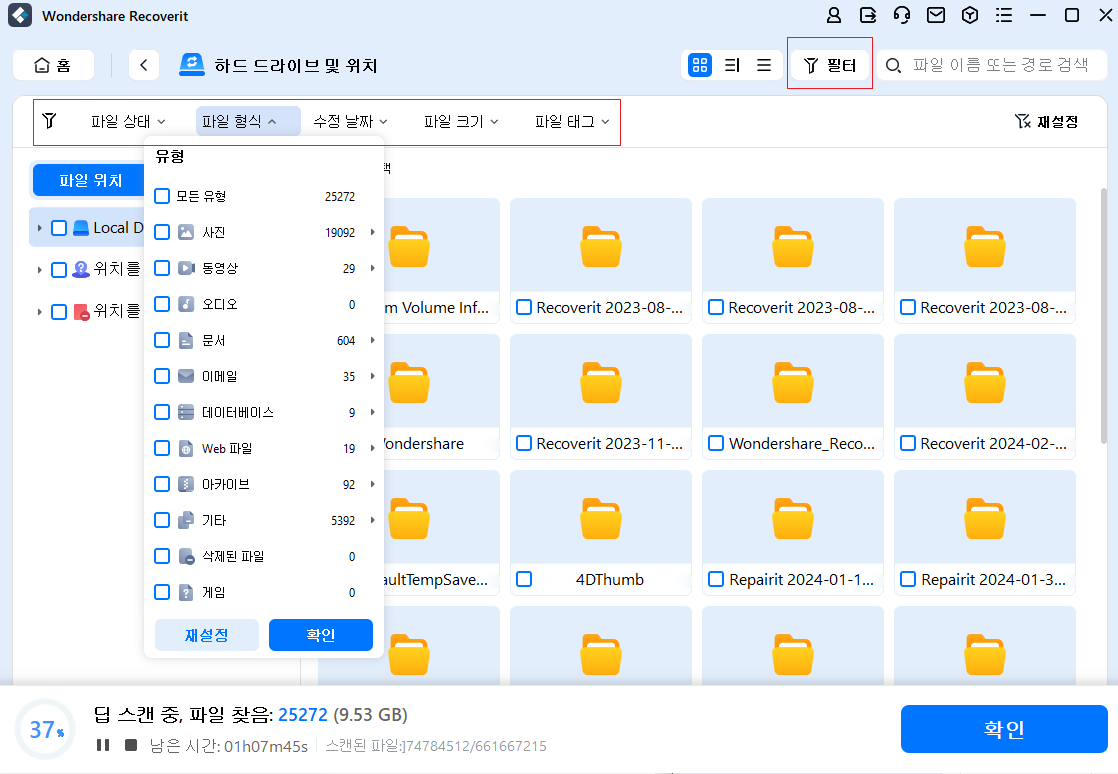
4단계: 복구하려는 파일을 미리보기로 확인하고. "복구" 버튼을 클릭합니다. 복구된 파일을 저장할 위치를 선택하고, 데이터를 덮어쓰지 않도록 복구하는 새로운 위치에 저장하는 것은 관장합니다.

SSD 데이터 복구할 때 원더쉐어 리커버릿이 선택해야 하는 이유는 무엇인가요?
- 높은 복구율: 리커버릿은 SSD를 포함한 대부분의 저장 장치에서 손실된 데이터를 복구하는 데 98%라는 매우 높은 복구율을 자랑합니다.
- 사용하기 쉬운 인터페이스: 이 소프트웨어는 기술에 능숙하지 않은 사람도 쉽게 사용할 수 있도록 설계되었습니다.
- 다양한 파일 형식 지원: 문서, 사진, 비디오 파일, 오디오 파일 등 1000개 이상의 파일 유형을 복구합니다.
- 고급 스캔 알고리즘: 고급 알고리즘을 사용하여 SSD에서 포괄적인 스캔을 실행하고 손실된 데이터를 찾습니다.
- 미리보기 기능: 복구 전에 파일을 미리 보고 올바른 데이터를 복구했는지 확인할 수 있습니다.
- 안전 및 보안성: 소프트웨어는 완전히 읽기 전용이므로 복구 프로세스 중에 SSD에 쓰기를 수행하지 않아 데이터가 추가 손실되지 않습니다.
원더쉐어 리커버릿은 SSD 데이터 복구를 위한 훌륭한 도구이지만, 복구 성공은 데이터가 손실된 지 얼마나 되었는지, TRIM 명령이 실행되었는지 등 다양한 요인에 따라 달라진다는 점에 유의하는 것이 중요합니다.
어떤 경우에는 SSD에서 데이터를 복원하기 위해 다른 방법을 모색하거나 전문가의 도움을 받아야 할 수도 있습니다.
3부: 고장난 SSD를 고치는 방법
때로는 SSD의 문제가 단순히 데이터 손실이 아니라 드라이브의 완전한 고장일 수 있습니다. 이런 경우 데이터를 복구하기 전에 SSD의 문제를 해결하고 수리해야 합니다. 고장난 SSD에 대한 세 가지 일반적인 해결책은 다음과 같습니다.
해결 방법 1: SSD 다시 연결
종종 간단한 재연결로 많은 SSD 문제를 해결할 수 있습니다. 이 방법은 컴퓨터가 SSD를 인식하지 못하거나 연결 문제가 발생하는 경우 도움이 될 수 있습니다.
1단계: 컴퓨터를 완전히 종료합니다. 컴퓨터에서 전원 케이블을 뽑습니다. 컴퓨터 케이스를 엽니다(데스크탑인 경우) 또는 SSD 베이에 접근합니다(노트북인 경우).

2단계: SATA 데이터 케이블과 전원 케이블을 SSD에서 조심스럽게 분리합니다. 약 30초 동안 기다립니다. 두 케이블을 다시 연결하여 단단히 고정되었는지 확인합니다. 컴퓨터 케이스 또는 SSD 베이를 닫습니다. 전원 케이블을 컴퓨터에 다시 연결하고 켭니다.
SSD가 인식되면 데이터 복구를 진행할 수 있습니다. 인식되지 않으면 다음 해결책으로 넘어갑니다.
해결 방법 2: SSD펌웨어 설치
오래되었거나 손상된 펌웨어는 SSD 오류를 일으킬 수 있습니다. 펌웨어를 업데이트하면 문제가 해결되고 데이터에 접근할 수 있습니다.
1단계: SSD 모델과 제조업체를 식별합니다. 제조업체 웹사이트를 방문하여 특정 SSD 모델에 대한 최신 펌웨어 업데이트를 찾습니다.
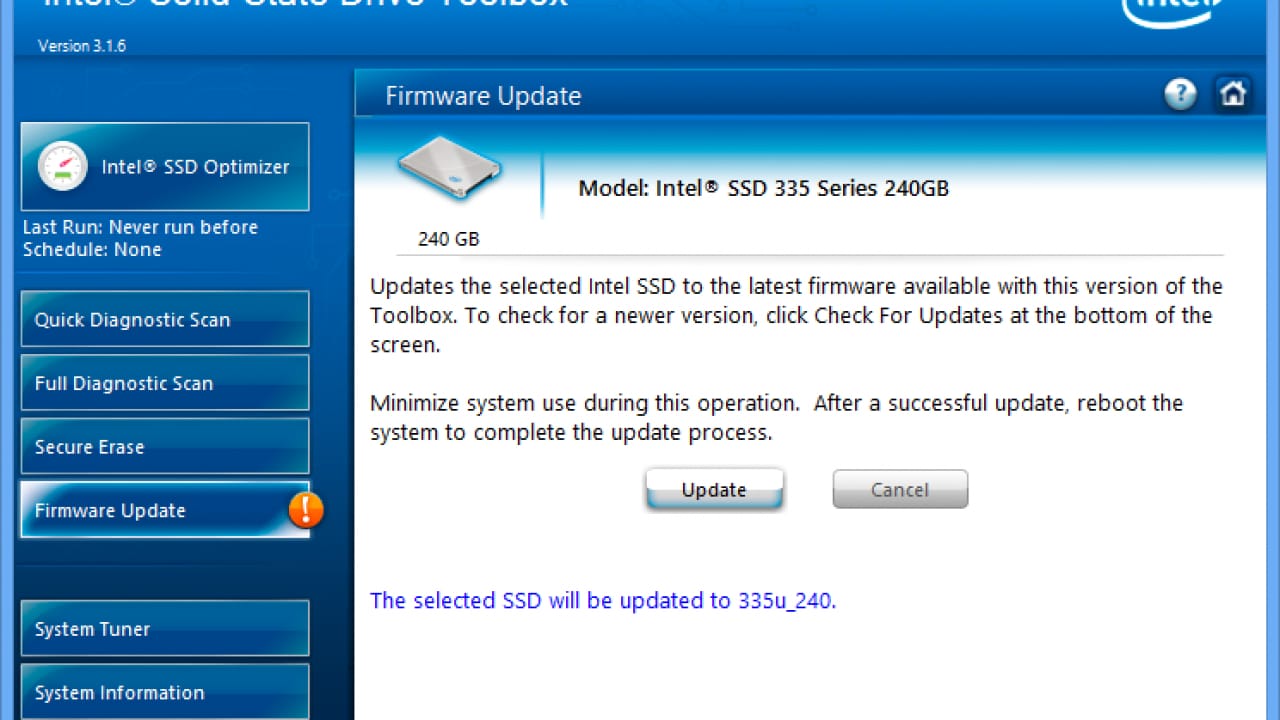
2단계: 제조업체에서 제공하는 펌웨어 업데이트 도구를 다운로드합니다. 도구를 실행하고 화면의 지시에 따라 SSD의 펌웨어를 업데이트합니다.
중요: 펌웨어 업데이트는 위험할 수 있습니다. 진행하기 전에 데이터 백업을 하고 제조업체의 지침을 주의 깊게 따르세요.
해결 방법 3: 다른 컴퓨터에 SSD 연결
이전의 해결책이 작동하지 않는다면, SSD자체가 아니라 컴퓨터에 문제가 있을 수 있습니다. SSD를 다른 컴퓨터에 연결하여 문제를 제거해보세요.
1단계: 현재 컴퓨터에서 SSD를 제거하세요.

2단계: 외부 SSD 케이스를 사용하거나 다른 컴퓨터의 마더보드에 직접 연결합니다. 다른 컴퓨터를 부팅하고 SSD를 인식하는지 확인합니다.
SSD가 다른 컴퓨터에서 인식되면 원더쉐어 리커버릿 또는 다른 데이터 복구 도구를 사용하여 데이터를 복구할 수 있습니다. SSD가 여전히 인식되지 않으면 물리적 손상이 있을 수 있으며 전문적인 데이터 복구 서비스를 고려해야 할 수도 있습니다.
위에서 소개된 해결책으로 문제를 해결할 수 없다면, 손상된 SSD를 복원하는 방법에 대한 가이드에서 더 많은 해결책을 찾을 수 있습니다.
4부: SSD 복구 성공 확률을 높이는 팁
SSD 데이터 복구에 관해서는, 취하는 모든 행동이 성공 가능성에 영향을 미칠 수 있습니다. 다음은 데이터를 성공적으로 복구할 가능성을 높이는 데 도움이 되는 7가지 필수 팁입니다.
- SSD에 새로운 데이터를 작성하지 마세요. 데이터를 복구하려는 SSD에 새 파일을 저장하거나 프로그램을 설치하지 마세요. 드라이브에 새 데이터가 쓰이면 복구하려는 파일이 덮어쓰일 수 있습니다.
- 복구를 위해 다른 드라이브를 사용하세요. 데이터 복구 소프트웨어를 사용할 때는 항상 복구된 파일을 다른 드라이브에 저장하세요. 이렇게 하면 복구하려는 바로 그 데이터를 덮어쓰는 일을 방지할 수 있습니다.
- SSD를 시원하게 유지하세요. SSD는 열에 민감할 수 있습니다. 드라이브가 고장난 경우 복구 과정을 진행하는 동안 시원하게 유지하세요. 선풍기를 사용하거나 SSD를 밀봉된 비닐 봉지에 넣어 냉장고에 잠시 보관할 수도 있습니다(하지만 응축에 주의하세요).
- 여러 가지 복구 방법을 시도해보세요. 한 가지 복구 방법이 작동하지 않더라도 포기하지 마세요. 다양한 소프트웨어 도구나 접근 방식을 시도하세요. 때로는 모든 손실된 데이터를 복구하기 위해 여러 방법을 조합해야 할 수도 있습니다.
- 전문적인 도움을 고려하세요. DIY 복구 시도가 성공적이지 않으면 주저하지 말고 전문가의 도움을 받으세요. 데이터 복구 전문가는 완전히 죽은 것처럼 보이는 SSD에서 데이터를 복구할 수 있는 특수 도구와 클린룸 시설을 갖추고 있습니다.
- 데이터를 정기적으로 백업하세요. 이 팁은 현재 데이터 손실 상황에는 도움이 되지 않지만, 향후 손실을 방지하는 데는 중요합니다. 중요한 파일을 정기적으로 외부 드라이브나 클라우드 스토리지 서비스에 백업하는 것을 습관으로 삼으세요.
이러한 팁을 따르면 SSD 데이터 복구의 성공 가능성을 크게 높일 수 있습니다. 손실된 데이터를 처리할 때는 인내심과 주의가 중요하다는 것을 기억하세요.
동영상 가이드: SSD와 HHD의 차이점 무엇일까요?
결론
이것으로 SSD에서 삭제된 파일을 복구하는 방법에 대한 가이드를 마무리 하겠습니다. 중요한 데이터의 손실은 스트레스가 될 수 있지만 SSD 데이터 복구를 고려할 때 모든 것이 손실되는 것은 아니라는 것을 관찰했습니다. 적절한 도구와 기술을 사용하고 약간의 인내심을 가지고 있다면 가장 절박한 상황에서도 SSD에서 데이터를 복구할 수 있습니다.
성공적인 데이터 복구를 위한 두 가지 마법의 단어, 신속함과 신중함을 기억하세요. 원더쉐어 리커버릿과 같은 신뢰할 수 있는 소프트웨어를 활용하고, 여기에 제공된 팁을 활용하고, 필요한 경우 전문가의 도움을 주저하지 마세요.
자주 묻는 질문
-
TRIM으로 인해 SSD 데이터 복구가 불가능해질 수 있나요?
TRIM은 데이터 복구를 더 어렵게 만들 수 있지만, 항상 불가능한 것은 아닙니다. TRIM의 효과는 데이터 손실 후 복구를 시도하는 속도를 포함한 다양한 요인에 따라 달라집니다. 그러나 TRIM은 특히 데이터가 삭제된 후 시간이 지난 경우 성공적인 복구 가능성을 크게 줄일 수 있다는 것은 사실입니다. -
전문가가 SSD 데이터를 복구하는 데 드는 비용을 지불할 가치가 있을까요?
전문적인 SSD 데이터 복구는 비쌀 수 있지만, 다른 모든 옵션을 다 써버렸고 데이터가 가치 있는 경우 종종 고려할 가치가 있습니다. 전문 서비스에는 DIY 방법이 실패하는 상황에서 종종 데이터를 복구할 수 있는 전문 장비와 전문 지식이 있습니다. 그러나 진행하기 전에 비용과 데이터의 가치를 비교해보세요. -
SSD 데이터 복구에는 보통 얼마나 시간이 걸릴까요?
SSD 데이터 복구에 필요한 시간은 드라이브 크기, 데이터 손실 범위, 사용된 방법에 따라 크게 다를 수 있습니다. 원더쉐어 리커버릿과 같은 소프트웨어를 사용하면 철저한 검사 및 복구에 몇 시간이 걸릴 수 있습니다. 전문적인 복구 서비스는 특히 SSD에 물리적 손상이 있는 경우 며칠에서 일주일 이상 걸릴 수 있습니다.





 ChatGPT
ChatGPT
 Perplexity
Perplexity
 Google AI Mode
Google AI Mode
 Grok
Grok























